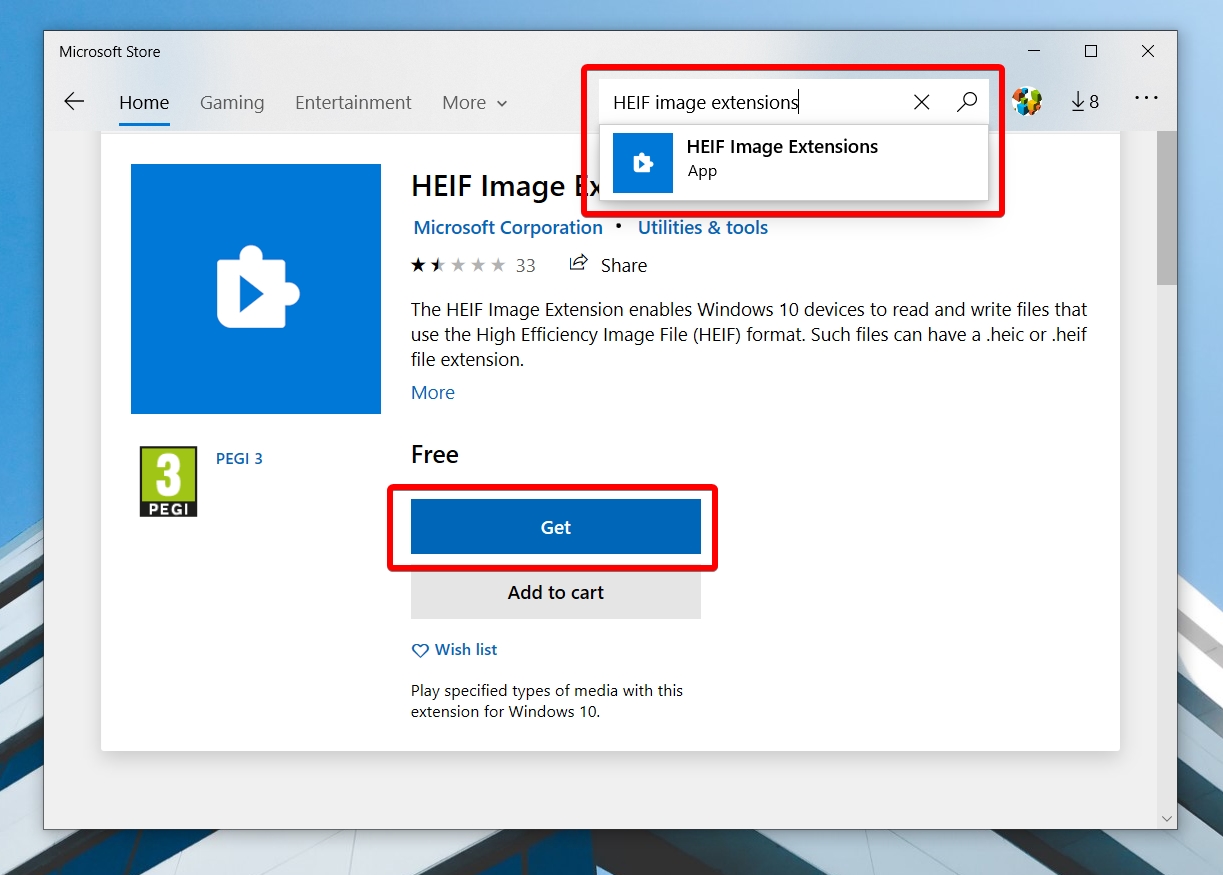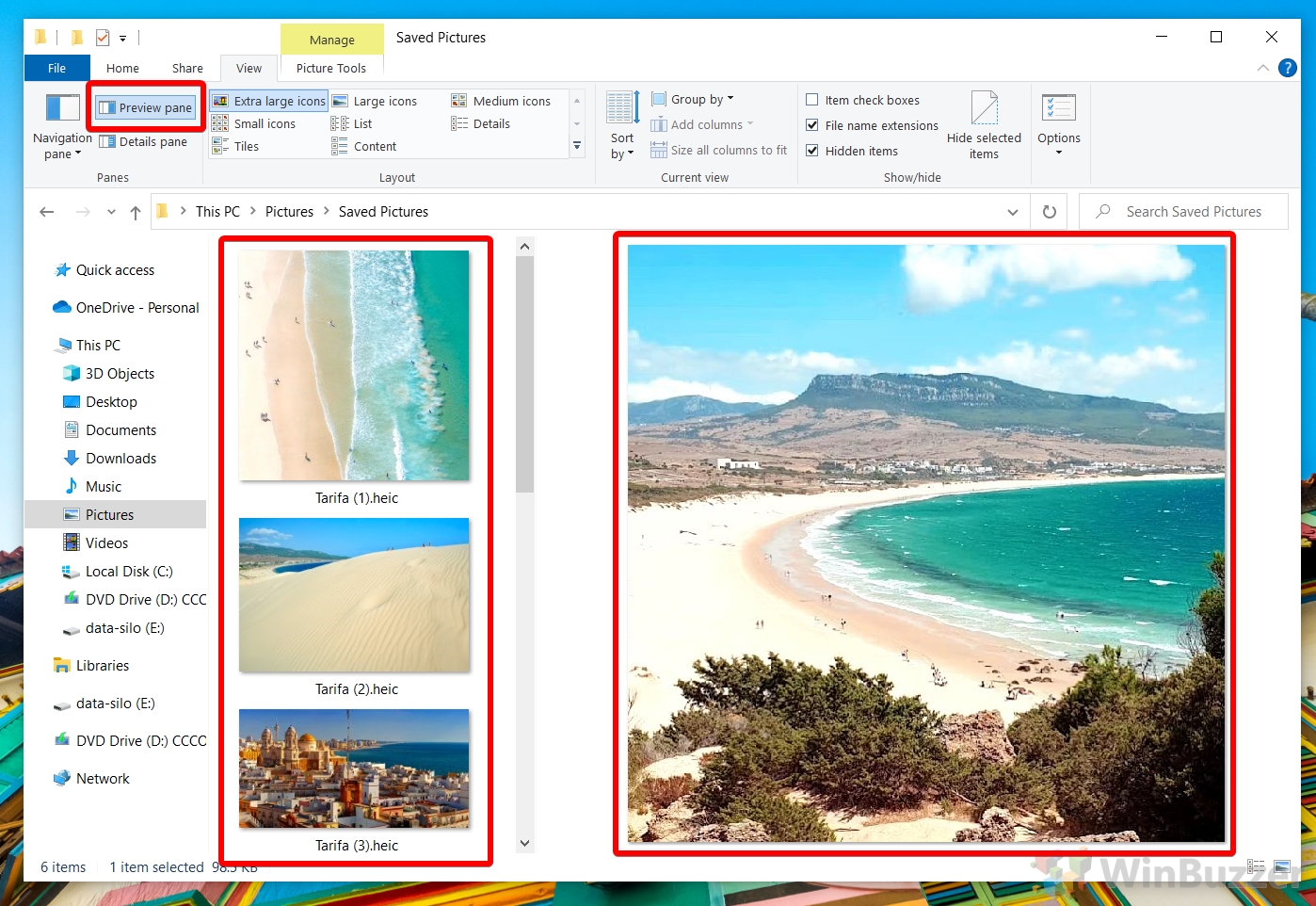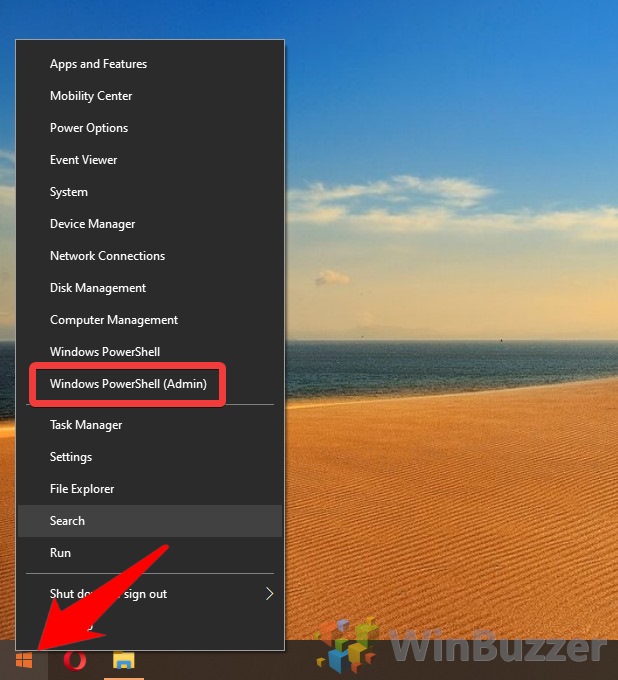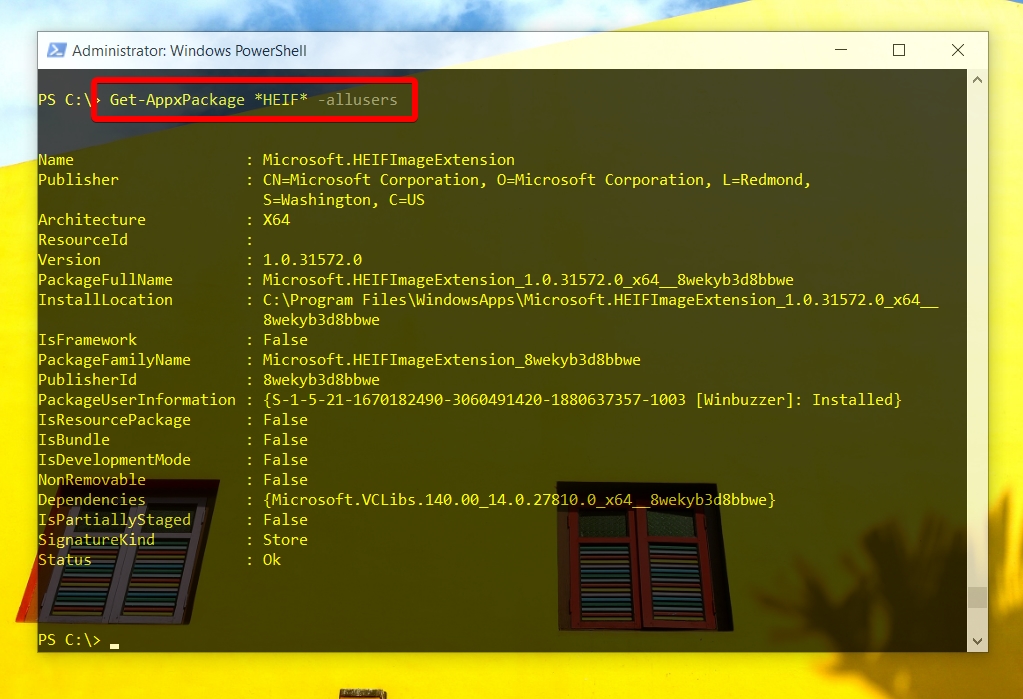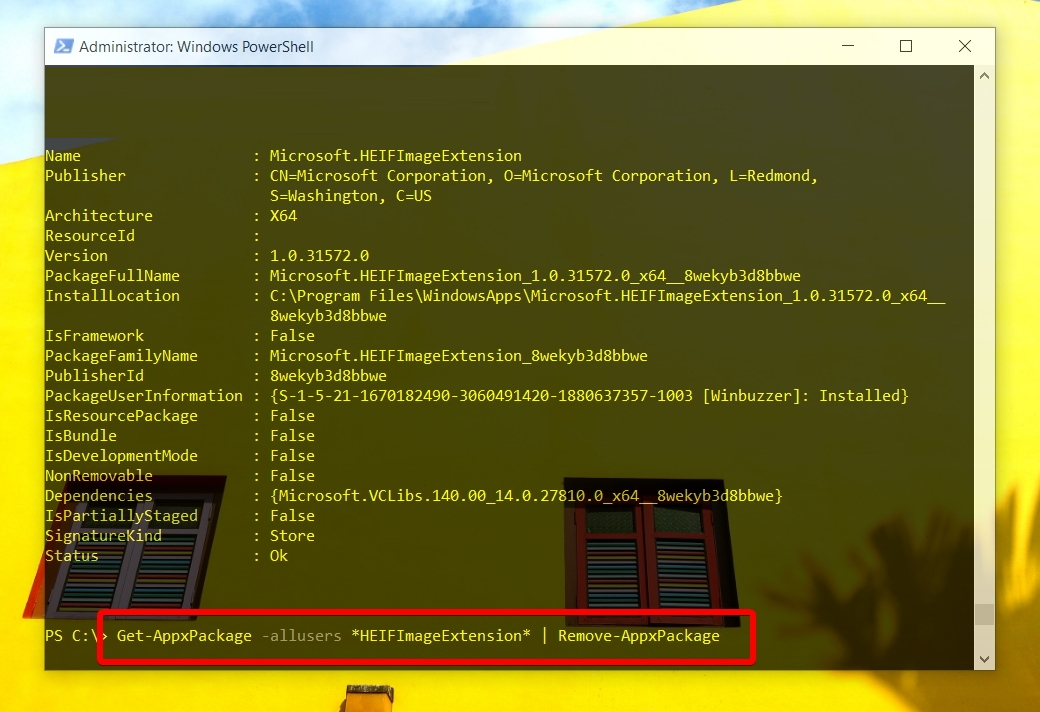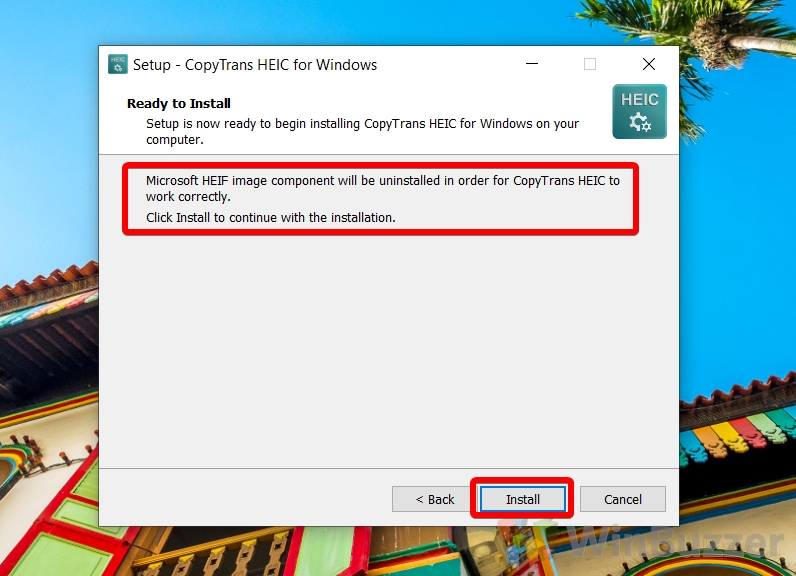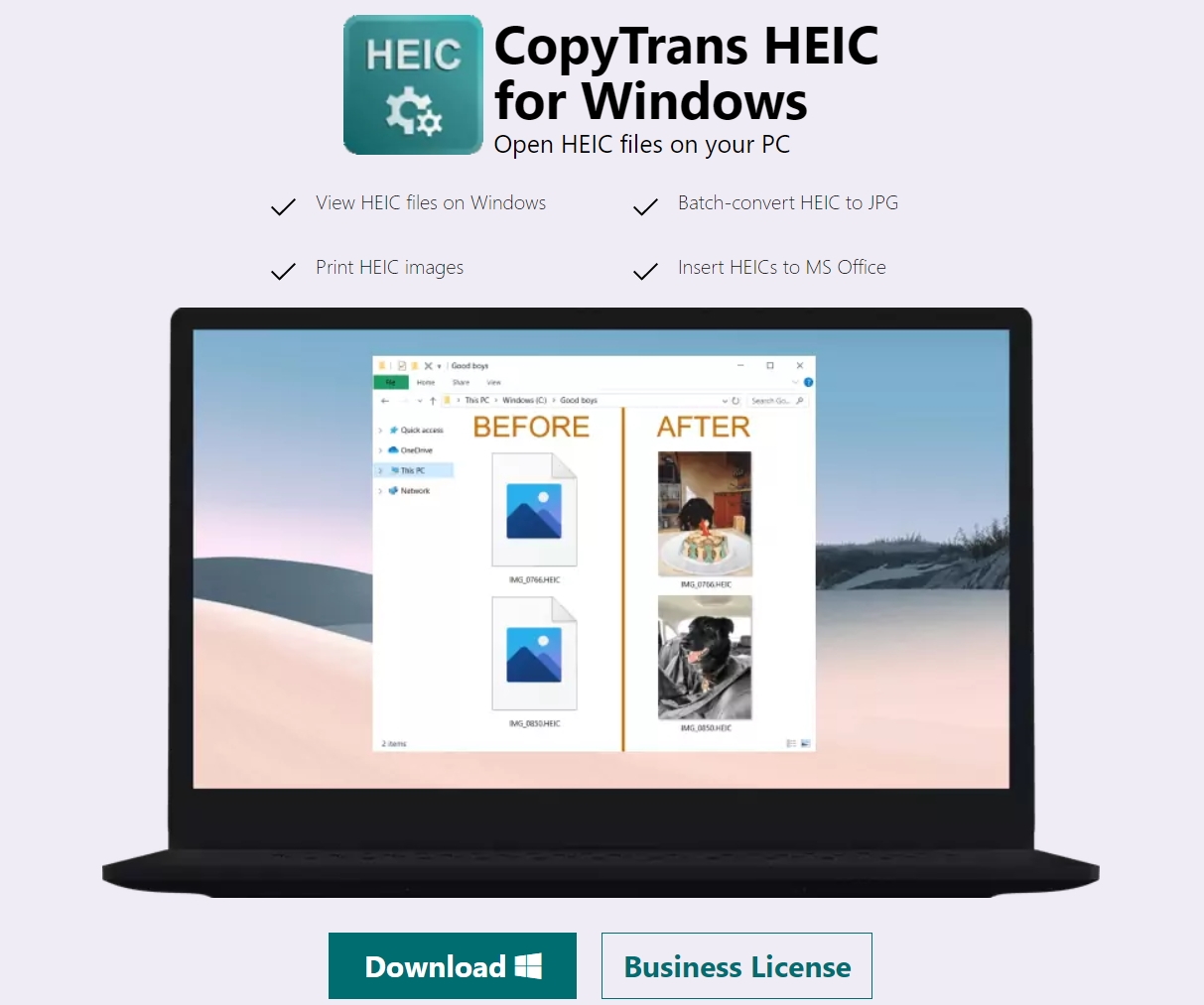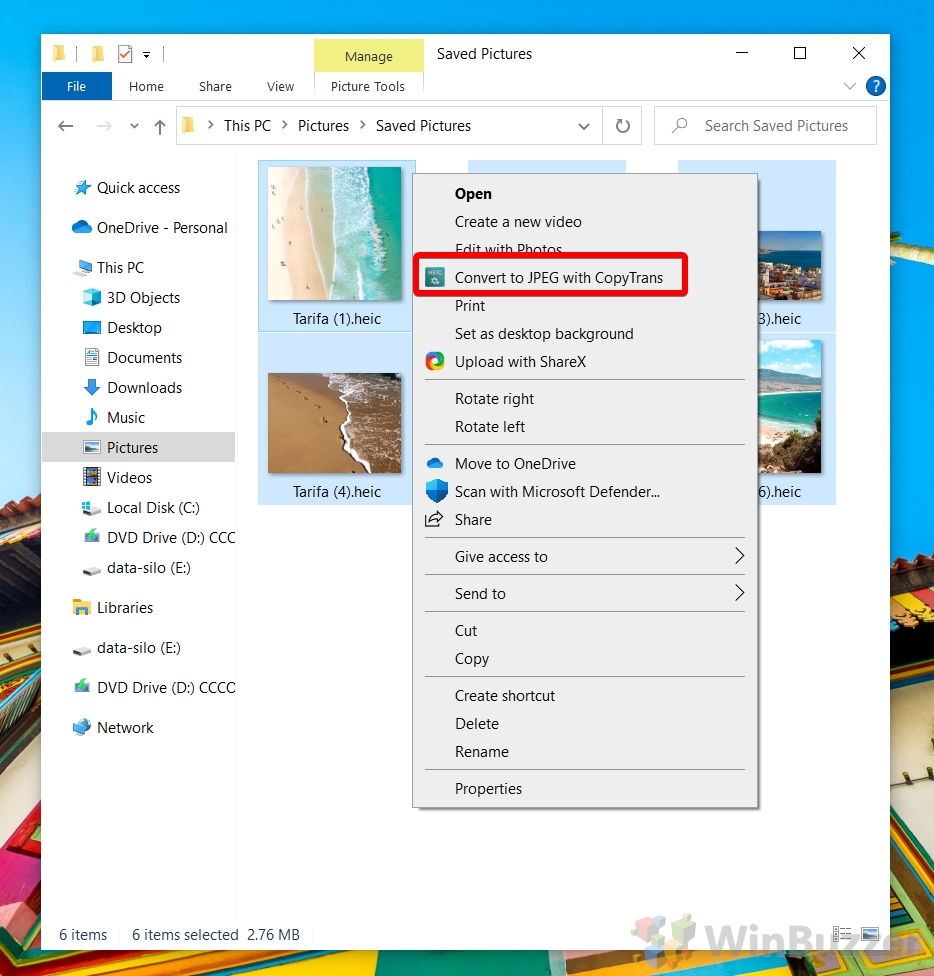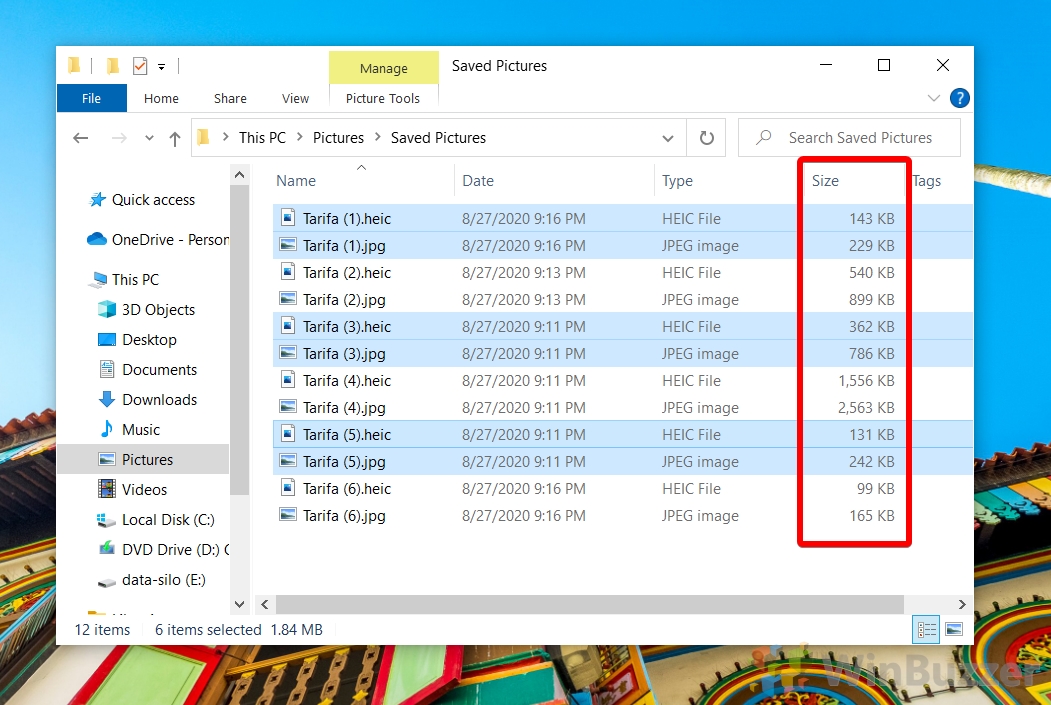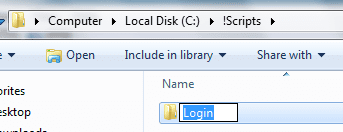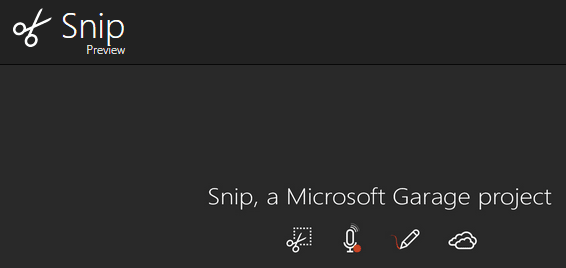Как открыть файлы HEIC или преобразовать их в JPEG
На данный момент те, кто читает эту статью, вероятно, будут слишком знакомы с файлами HEIC. Выбранный Apple формат изображения предназначен для замены скромного .jpeg, но при попытке открыть файл .heic на ПК с Windows 10 все начинает ломаться. Не волнуйтесь, мы собираемся показать вам, как открывать файлы HEIC или конвертировать в JPG, но сначала мы немного поговорим о самом формате.
Что такое файл HEIC и почему я не могу его открыть?
Программы для Windows, мобильные приложения, игры - ВСЁ БЕСПЛАТНО, в нашем закрытом телеграмм канале - Подписывайтесь:)
HEIC — это контейнер для формата Apple Hight Efficiency Image Format (HEIF). Он использует более современные и продвинутые методы сжатия, чтобы обеспечить лучшее качество изображения, чем JPG, при меньшем размере файла. Он основан на HEVC (высокоэффективном сжатии видео), который теперь используют новые iPhone, а теперь и другие сайты для обмена файлами.
Таким образом, на первый взгляд HEIC звучит как простая задача, но проблема любого нового формата заключается в принятии и конкуренции. Из-за отсутствия распространения iPhone автоматически конвертирует файлы .heic в .jpg при обмене ими с пользователями Android или Windows, но при передаче напрямую с телефона или через облачное хранилище они часто не открываются по умолчанию.
Вместо миниатюр пользователи Windows 10 увидят значок изображения по умолчанию и не смогут их открыть. К счастью, обновление Windows 10 от апреля 2018 г. упростило открытие изображений в формате HEIC за счет ссылки на расширение HEIC, которое мы покажем вам, как получить сейчас.
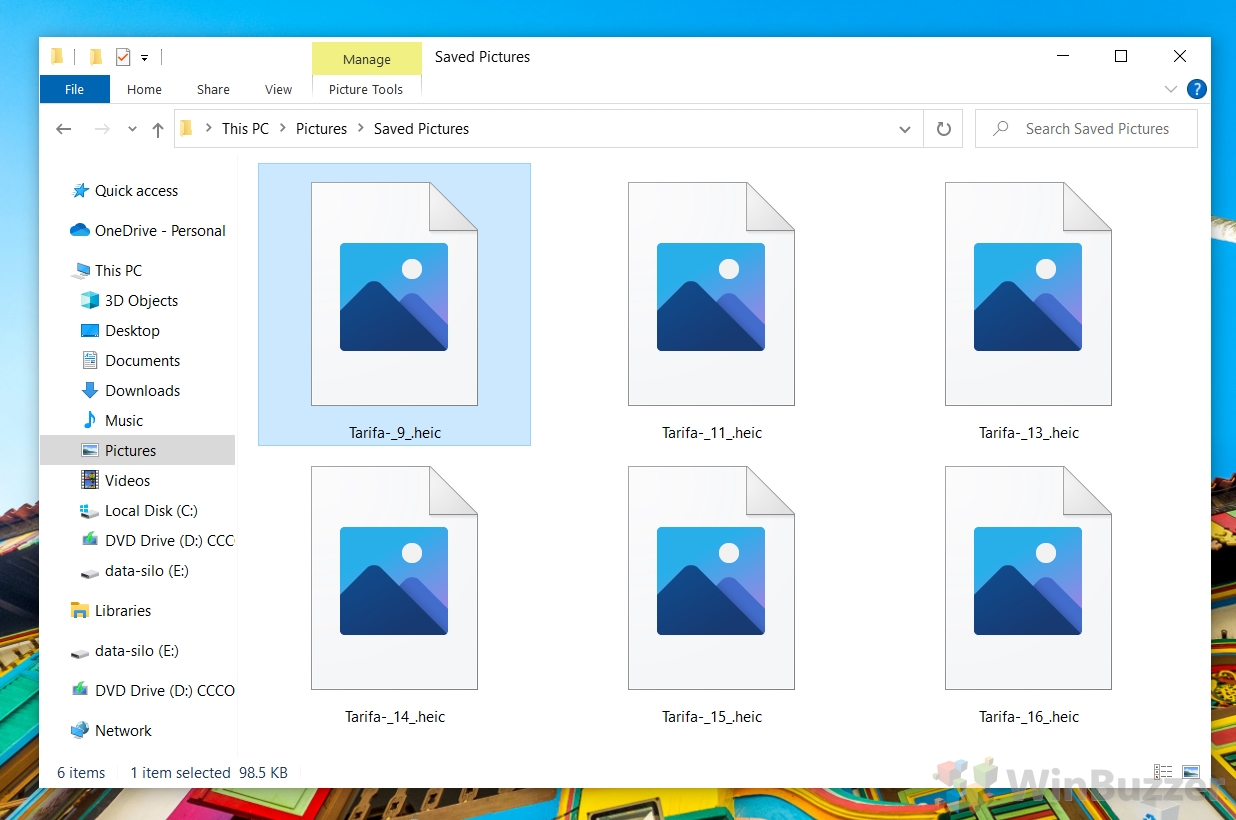
Как открыть файл HEIC изначально через расширение HEIC для Windows 10
Когда вы пытаетесь открыть файл HEIC в Windows 10, Microsoft может сообщить вам, что для продолжения вам необходимо установить кодеки из Магазина Windows. Это не совсем верно, так как вы можете использовать PowerShell (как показано ниже), но это самый простой способ.
- Получите расширение изображения HEIF
Вы можете найти расширение изображения HEIF Скачать здесь в магазине Майкрософт. Нажмите «Получить» и дождитесь загрузки и установки.

- Проверьте миниатюры изображений HEIF
Вернитесь в папку с файлом HEIC, и вы увидите, что миниатюра его изображения теперь отображается в проводнике, а также на панели предварительного просмотра.

- Откройте файл HEIC с помощью проводника.
Теперь вы можете дважды щелкнуть любой файл формата HEIC в проводнике, чтобы открыть его, как любое другое изображение. Для этого он будет использовать приложение «Фотографии».

Как удалить расширение изображения HEIF
Если ваше средство просмотра файлов HEIC вызывает проблемы или вы хотите установить стороннее программное обеспечение, вы можете удалить его с помощью PowerShell.
- Откройте PowerShell от имени администратора.
Нажмите «Windows + X», чтобы открыть контекстное меню, и выберите «Windows PowerShell (Admin)».

- Найдите расширение HEIF
Убедитесь, что расширение изображения HEIF установлено, и получите имя пакета с помощью:
Get-AppxPackage *HEIF* -allusers
Запишите его имя и перейдите к следующему шагу.

- Удалите средство просмотра файлов HEIC с помощью PowerShell
Введите следующую команду и нажмите «Ввод», чтобы удалить расширение изображения HEIC.
Get-AppxPackage -allusers *HEIFImageExtension* | Remove-AppxPackage
Флаг -allusers удаляет его для всех на ПК.

- ИЛИ автоматически удалить средство просмотра HEIC в Windows с помощью CopyTransHEIC для Windows.
Кроме того, запустите программу установки CopyTrans HEIC со своего Официальный веб-сайт удалить расширение без каких-либо команд. В следующем разделе мы покажем вам, как установить и использовать стороннее программное обеспечение.

Как конвертировать HEIC в JPG с помощью CopyTrans
Хотя расширение HEIC в Windows 10 позволяет безболезненно просматривать файлы HEIC, это только часть проблемы. Что делать, если вы получили изображение в формате HEIC в Windows и вам нужно отправить его другим пользователям Windows? Не рекомендуется каждый раз просить их установить расширение, поэтому возможность конвертировать HEIC в JPG в Windows 10 может быть очень полезной.
Для этого есть несколько инструментов, в том числе простая веб-страница, но наше тестирование показало, что инструмент CopyTrans является наиболее эффективным из-за его контекстного меню, вызываемого правой кнопкой мыши. Он также позволяет просматривать файлы HEIC, заменяя расширение Windows.
- Загрузите и установите CopyTrans HEIC для Windows
Если вы еще этого не сделали, скачайте CopyTrans HEIC для Windows с официальный сайт нажав большую синюю кнопку «Скачать». Дважды щелкните файл .exe, чтобы запустить программу установки, и следуйте его инструкциям, чтобы установить программу.

- Как конвертировать HEIC в JPG с помощью CopyTrans
Теперь, когда CopyTrans установлен, миниатюры всех ваших изображений в формате HEIC должны отображаться в проводнике, но вам придется предпринять дополнительные действия, если вы хотите преобразовать HEIC в JPG в Windows 10. К счастью, вы можете просто выбрать их, правильно – щелкните и выберите «Преобразовать в JPEG с помощью CopyTrans», чтобы начать процесс.

- Проверьте вашу папку на наличие преобразованных файлов
Через короткий промежуток времени вы должны увидеть два файла для каждого изображения в вашей папке: одно большее изображение с расширением JPEG и меньшее — HEIC. Вы можете оставить оба или удалить оригинал, если хотите.

Если вы нашли этот учебник полезным, вы также можете прочитать наши руководства по открытию файлов .doc без Word и восстановлению старой программы просмотра фотографий.
Программы для Windows, мобильные приложения, игры - ВСЁ БЕСПЛАТНО, в нашем закрытом телеграмм канале - Подписывайтесь:)